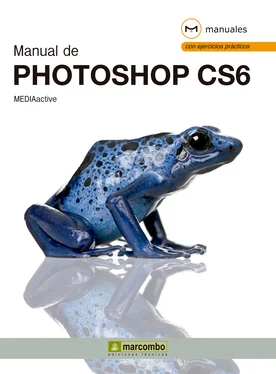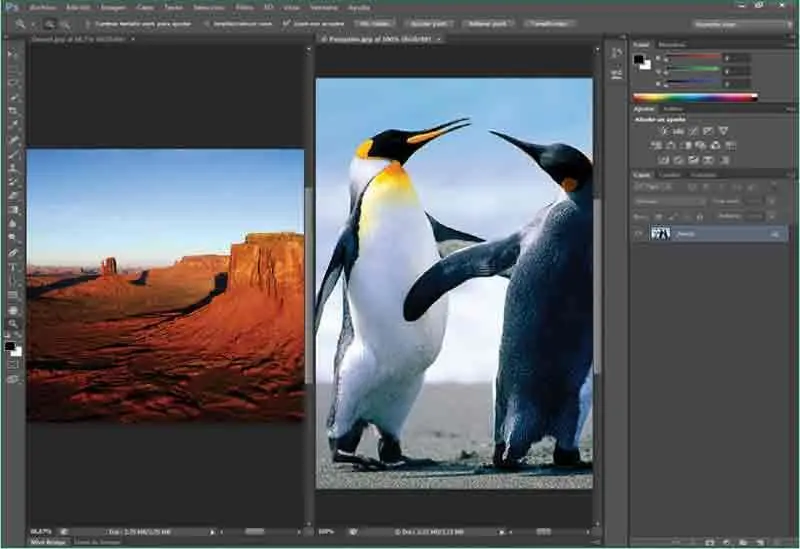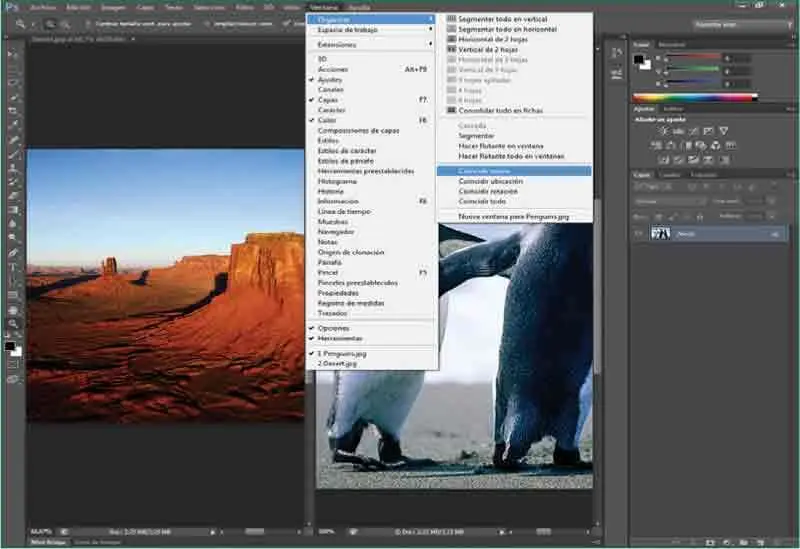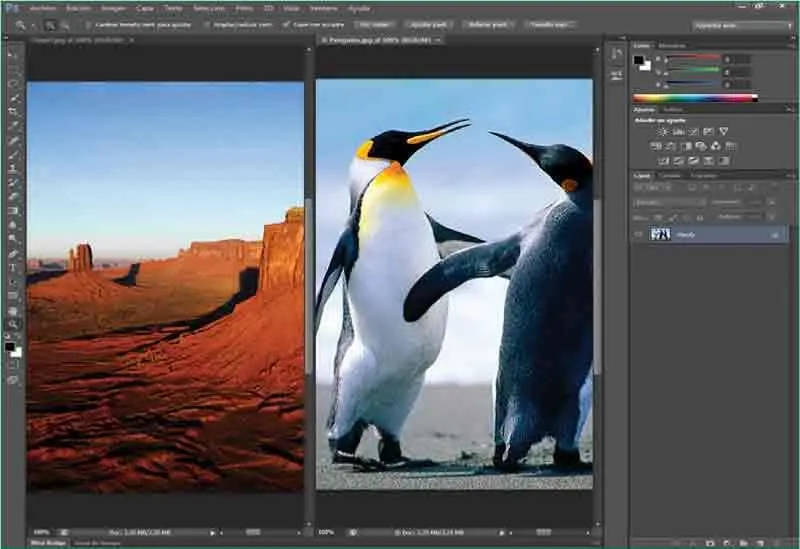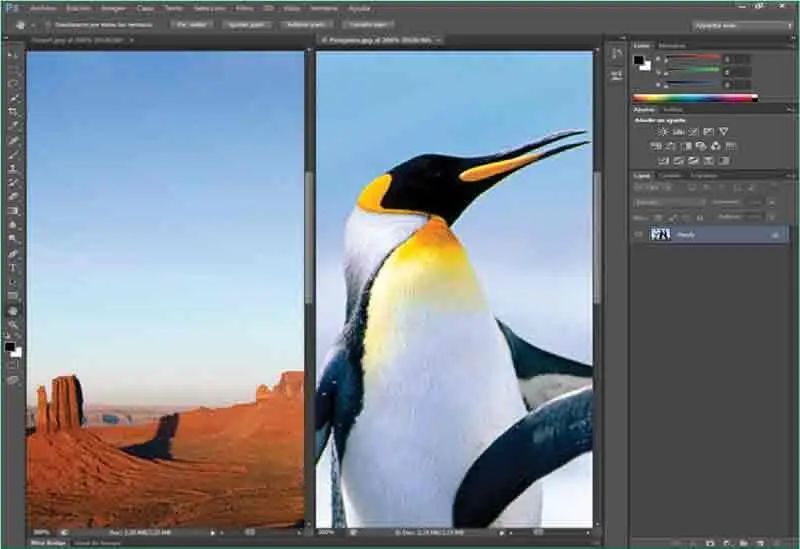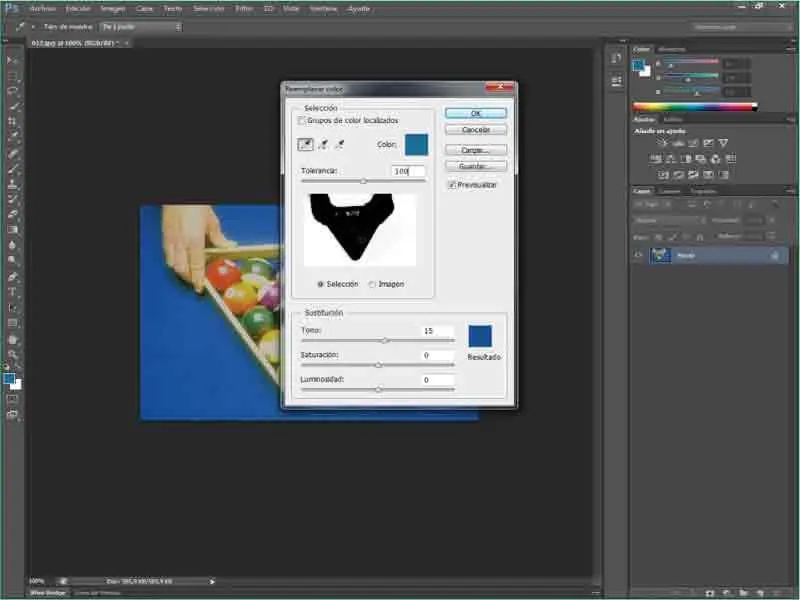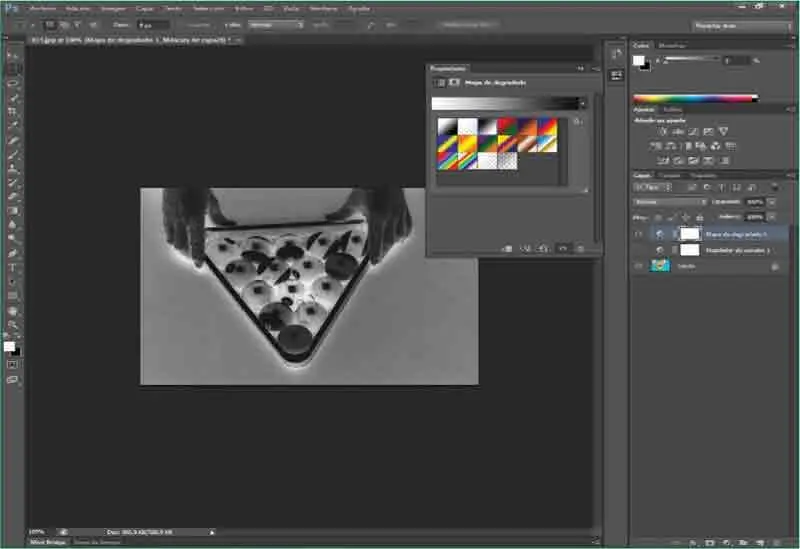7Ahora la última imagen con la que estábamos trabajando se muestra en primer término. Como recordará, puede pasar de un documento a otro pulsando en su pestaña. Haga clic sobre la del otro documento abierto para colocarlo en primer plano.
8Al trabajar con distintas imágenes al mismo tiempo, puede aplicar un zoom y aplicar el mismo porcentaje en el resto de documentos abiertos. Vamos a comprobarlo. Muestre nuevamente las imágenes como mosaico vertical, seleccione la herramienta Zoom,representada por una lupa en la paleta Herramientasy pulse en el centro del documento activo en estos momentos. ( 9)

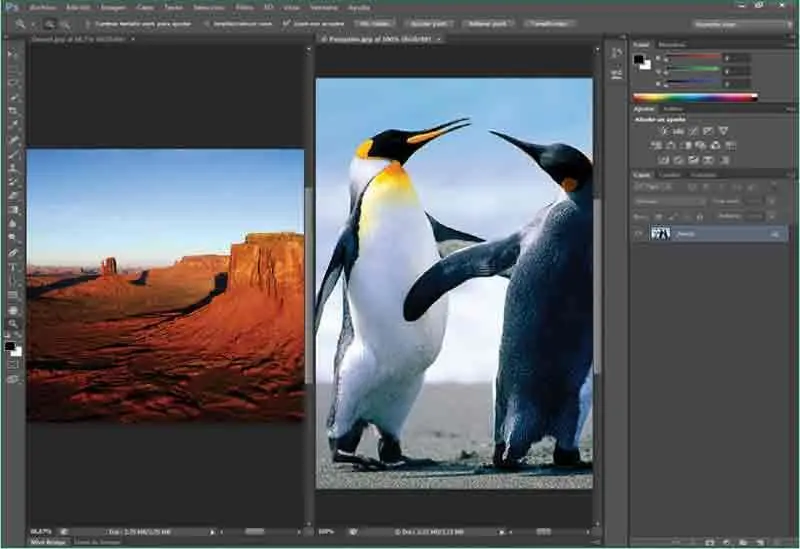
Si lo prefiere, active la herramienta Zoompulsando directamente la tecla Zde su teclado.
9Para igualar este zoom en la otra imagen, despliegue el menú Ventana, haga clic en el comando Organizary elija la opción Coincidir zoom. ( 10)

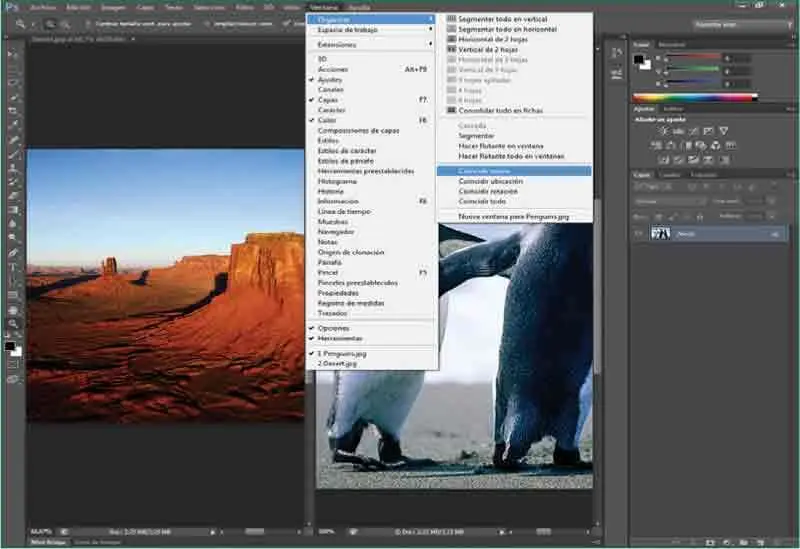
Puede saber cuál es el documento activo porque su pestaña se muestra de color gris claro.
10Compruebe ahora en las pestañas de los documentos abiertos y también en su Barra de estadoque el porcentaje de zoom aplicado es el mismo en ambas. ( 11)Al igual que se iguala el zoom aplicado a las imágenes, es posible también hacer que coincidan su ubicación y su zoom a la vez. Con la herramienta Zoom,pulse varias veces en el centro de una de sus imágenes para modificar su porcentaje de zoom y desplace su contenido con la herramienta Mano.

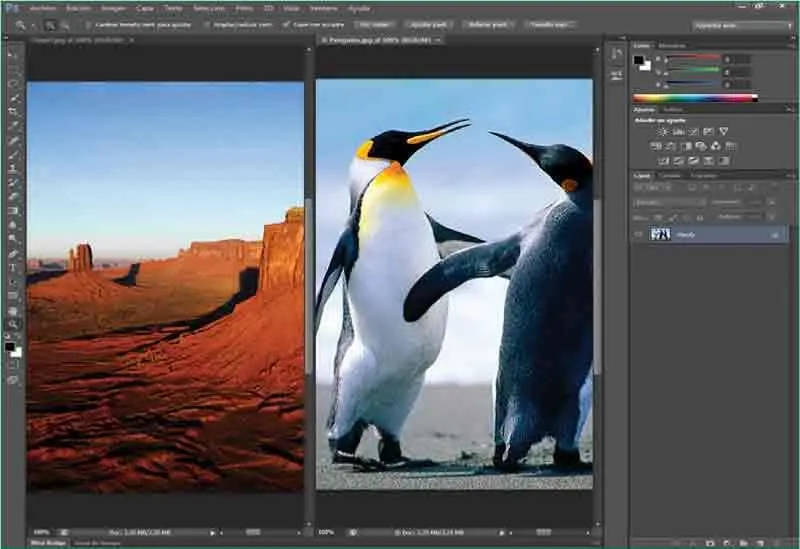
11Después, pulse una vez más en el botón Organizar documentosde la Barra de la aplicacióny pulse sobre la opción Coincidir todo. ( 12)

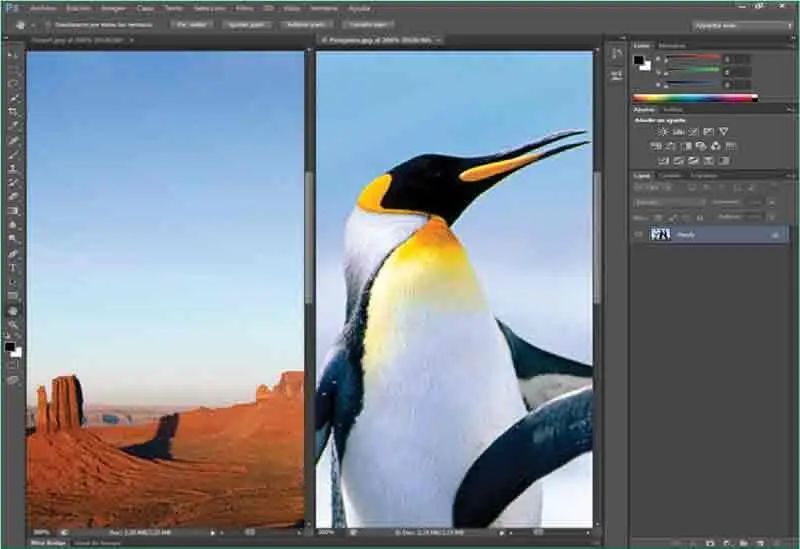
Para comprobar que la coincidencia de zoom y ubicación se ha hecho efectiva, consulte la Barra de estado con el pordentaje de visualización y la posición de las barras de desplazamiento de cada imagen, cuya posición debe coincidir.
12Vuelva a mostrar los documentos consolidados usando la opción Consolidar todo en fichasdel comando Organizardel menú Ventana.
13Termine esta práctica pulsando la combinación de teclas Alt + Ctrl + Wpara cerrar todas las imágenes abiertas y dé así por terminada esta práctica.
Retoques globales
Introducción
Los profesionales de la fotografía se sirven de distintos tipos de película o filtros de lentes para conseguir resultados concretos de color y tono en sus imágenes. Photoshop dispone de un completo catálogo de comandos y funciones que permiten al usuario no profesional de la fotografía ajustar y corregir aquellos problemas y defectos relacionados con el color y el tono de una imagen. Este tercer apartado del curso trata de describir y mostrar algunas de las técnicas más utilizadas para manipular el color y la luz en fotografías.
Existen distintos términos y conceptos importantes a tener en cuenta antes de intentar la manipulación del color y la luz en Photoshop. Así, hablamos de niveles para corregir la gama tonal y el equilibrio de color de una imagen ajustando los niveles de intensidad de las sombras, los medios tonos y las iluminaciones de la imagen. La primera lección de este apartado se ocupa del ajuste de niveles en una imagen. De igual forma que los niveles, en Photoshop las denominadas curvas también permiten ajustar hasta 14 puntos distintos de la gama tonal de una imagen, desde las sombras hasta las iluminaciones. Tanto los niveles como las curvas cuentan con sus correspondientes cuadros de diálogo o ajustes.

Los cambios de modo de color de las imágenes en Photoshop se llevan a cabo desde el menú Imagen,concretamente desde el comando Modo.Normalmente, las imágenes se encuentran en modo RGB.
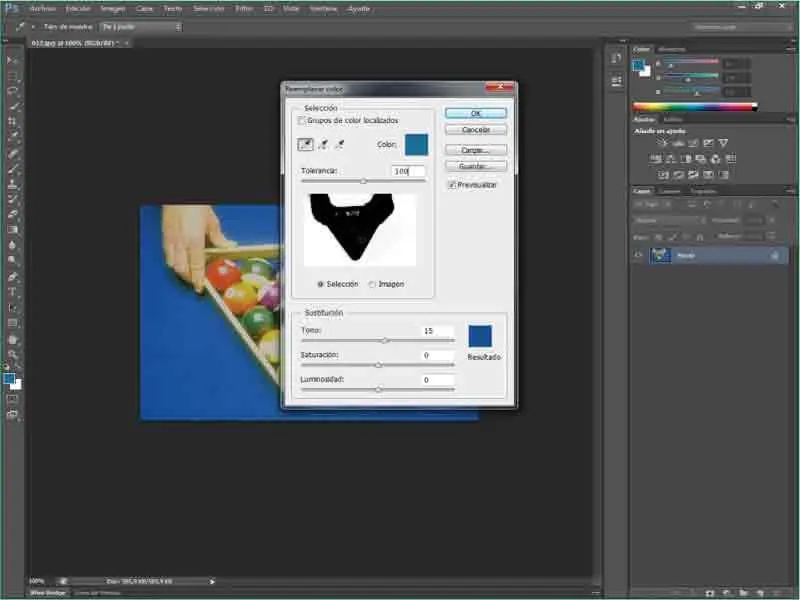
Photoshop permite trabajar directamente sobre las capas de una imagen o bien utilizando capas de ajuste, lo que proporciona una edición denominada no destructiva.
Opciones como Equilibrio de color, Brillo/contraste, Reemplazar color o Ecualizar, todos ellos incluidos dentro del comando Ajustes del menú Imagen, así como del panel Ajustes, permiten perfeccionar una fotografía que por mil y una causa no termina de ser óptima. En las distintas lecciones de este apartado, el lector apreciará la diferencia entre trabajar con las opciones del menú Imagen y los comandos del panel Ajustes. Esta diferencia radica, en el caso de los comandos del panel Ajustes en el uso de capas de ajuste que impiden la destrucción de la imagen original.

Según el aspecto que se desee manipular sobre una imagen, es importante conocer qué ajuste es preciso aplicar.
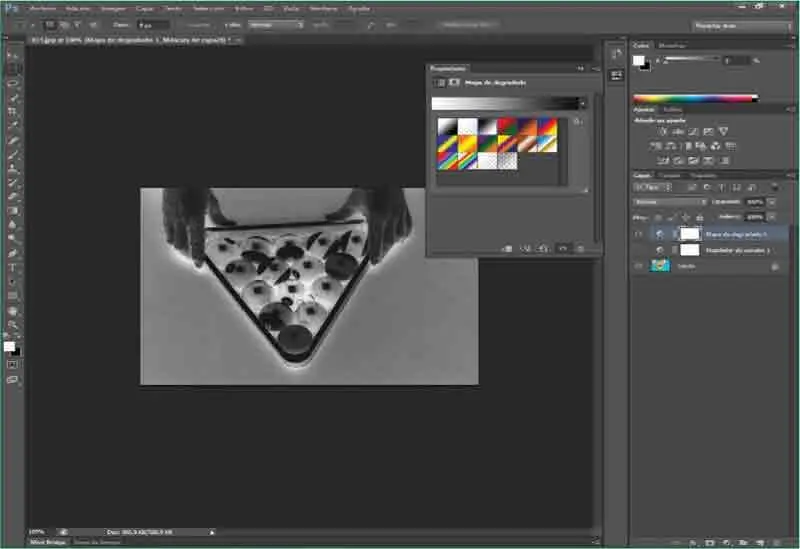
La manipulación del color de las imágenes requiere práctica y destreza; la mejor manera de encontrar resultados óptimos es probar y descubrir buenas combinaciones de parámetros.
Читать дальше